域用户配置文件的漫游配置
漫游账户

漫游账号保留信息:1、桌面墙纸(其前提是操作系统默认的背景,或者图片存储在配置文件中)。
2、Outlook 设置(自动签名、窗体、交换配置文件)。
3、桌面内容(任何文件夹和快捷键)。
4、IE 收藏夹和快速启动栏。
5、Cookies 和AutoComplete(各种Web 站点上的设置)。
6、Office 设置(自定义词典、固定文档等)。
如何创建漫游账户把我们的服务器升级为域控制器这一步很重要,因为只有把我们的服务器升级为域控制器之后才可以进行账号漫游功能的设置。
下面我们就来看怎样将现有服务器升级为Windows 2000的活动目录(即增加域功能)。
具体升级步骤如下:单击“开始”按钮,依次选择“程序”→“管理工具”→ “配置服务器”命令,点击左侧的“Active Directory”条目,然后单击右侧的“启动”命令,启动“Active Directory安装向导”。
③单击“下一步”,这时我们输入域的名称,比如:;继续单击“下一步”按钮,随便输入一个名称(如:ADXX),继续“下一步”。
④如果您的这台服务器暂时还没安装DNS服务,这时会弹出警告对话框,单击“确定”按钮,然后选择“推荐”项,之后单击“下一步”按钮,直到升级工作全部完成。
服务器升级成功后我们就可以进行下一步的“漫游配置文件”的创建工作了。
创建漫游用户配置文件依次单击“开始”→“程序”→“管理工具”→“Active Directory用户和计算机”命令,展开域服务列表,单击“USERS”项,在右窗格的空白处右击,选择“新建”选项下的“USER”命令,创建一个用户账号,创建的过程和在正常的Windows 2000中一样,这里不再细述。
单击“开始”菜单下的“注销……”命令,注销当前用户登录,然后以刚才新建的那个用户账号登录。
这时我们可以发现系统自动会在本地计算机的drive:\Documents and Settings\username 文件夹(其中drive 是安装Windows 的驱动器)中创建该用户的配置文件(也就是以当前登录账号命名的文件夹)。
创建AD域及用户添加管理

AD域域:域是一种管理边界,用于一组计算机共享共用的安全数据库,域实际上就是一组服务器和工作站的集合。
其实上我们可以把域和工作组联系起来理解,在工作组上你一切的设置在本机上进行包括各种策略,用户登录也是登录在本机的,密码是放在本机的数据库来验证的。
而如果你的计算机加入域的话,各种策略是域控制器统一设定,用户名和密码也是放到域控制器去验证,也就是说你的账号密码可以在同一域的任何一台计算机登录。
AD:活动目录(Active Directory)主要提供以下功能:①基础网络服务:包括DNS、WINS、DHCP、证书服务等。
②服务器及客户端计算机管理:管理服务器及客户端计算机账户,所有服务器及客户端计算机加入域管理并实施组策略。
③用户服务:管理用户域账户、用户信息、企业通讯录(与电子邮件系统集成)、用户组管理、用户身份认证、用户授权管理等,按省实施组管理策略。
④资源管理:管理打印机、文件共享服务等网络资源。
⑤桌面配置:系统管理员可以集中的配置各种桌面配置策略,如:界面功能的限制、应用程序执行特征限制、网络连接限制、安全配置限制等。
⑥应用系统支撑:支持财务、人事、电子邮件、企业信息门户、办公自动化、补丁管理、防病毒系统等各种应用系统。
【AD域控制器在Windows Server 2003安装及简单应用实验指导书】实验日期:2011年8月2日处别:Commercial DT组别:DT103撰写人:王敦培【实验名称】:AD域控制器在Windows Server 2003安装实验指导书【实验目的】:了解域的作用以及安装方法【实验任务】:搭建一个新域、配置额外域控制器、设置漫游用户配置文件【需要设备】:Windows Server 2003安装版本光盘一张、正常运行台式机一台一、将Windows Server 2003安装至PC上二、将服务器安装AD控制器先设置AD域:1.依次打开:开始-设置-控制面板-管理工具-管理您的服务器(不是向导)-打开后如图一所示2.下一步,选择自定义3.选中域控制器(Active Directory)下一步4.然后会让你安装dns和配置网络,5.把网卡的网线接好,处于已经连接状态,下一步6.安装完DNS以后,就可以进行提升操作了,先点击“开始—运行”,输入“Dcpromo”,然后回车就可以看到“Active Directory安装向导”在这里直接点击“下一步”:在这里由于这是第一台域控制器,所以选择第一项:“新域的域控制器”,然后点“下一步”:既然是第一台域控,那么当然也是选择“在新林中的域”:在这里我们要指定一个域名,我在这里指定的是,这里是指定NetBIOS名,注意千万别和下面的客户端冲突,也就是说整个网络里不能再有一台PC的计算机名叫“demo”,虽然这里可以修改,但是我建议还是采用默认的好,省得以后麻烦。
域控制器上设置用户配置文件类型(本地、漫游、强制)

域控制器上设置用户配置文件类型(本地、漫游、强制)有四个类型,分别是本地、漫游、强制、临时。
本地就是你的配置文件保存在本地计算机。
漫游就是保存在你域控的文件夹中,强制也是保存在域控上,不过你对用户配置目录下做任何更改都不会上传到域控的那个文件夹上,也就是你做的更改不会保存到域控中。
比如你要在桌面上新建一个文档,重启后就没有了。
临时是遇到系统故障,或磁盘空间不足,系统就会临时建立一个配置文件,同样也是不保存的。
实验环境使用VMW虚拟机,客户端为Windows XP SP2,服务器端为Windows Server 2003 SP2企业版。
首先将服务器端安装好活动目录,无需任何设置,默认安装即可,并将客户端加入到域。
下面开始具体操作1、首先在服务器端用Active Directory用户和计算机管理工具建立一个User,我这里以“小五”为用户名,如下图2、在服务器端建立保存用户配置文件的共享文件夹,本文在c盘建立了一个user文件夹,用来保存所有用户配置文件,然后再user文件夹下建立一个“小五”文件夹,用来保存“小五”用户的配置文件。
这里面一定要注意权限的设置,在共享文件夹中的权限去掉everyone,然后找到我们域中的用户“小五”,给他所有权限。
3、进一步权限设置,如图这样权限方面问题已经设置完成4、在Active Directory用户和计算机管理工具中为“小五”用户设置用户配置文件漫游,如图192.168.1.201为我们的服务器,后面所接的“user/小五”为保存用户配置文件的共享文件夹主文件夹相当于用户的“我的文档”,这里面映射到服务器上,更能保证用户文件安全性与可靠性。
现在配置基本完成,我们从客户端登录一下试试看初次登陆之后,我们注销,这样,本地的配置文件,就会自动保存到服务器上对应的文件夹。
回到服务器上我们会看到生成好多文件,刚才这里面还是空的这些文件就是我们注销的时候下面提示正在保存配置文件的时候,其实就是把文件写入我们服务器里面了。
用户配置文件漫游(windows漫游配置方式)
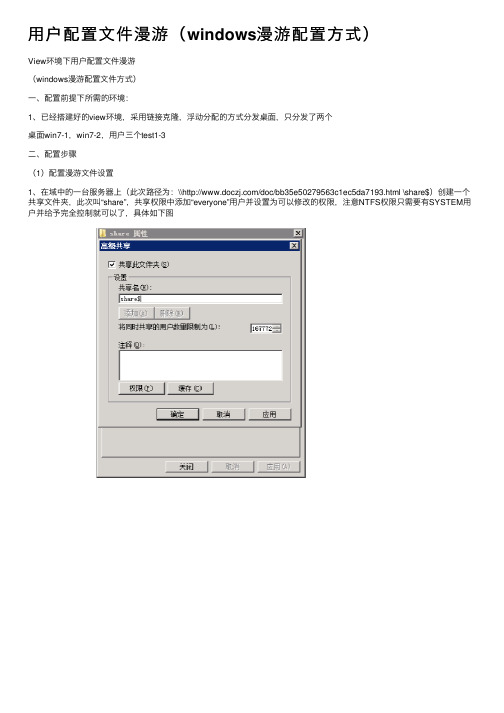
⽤户配置⽂件漫游(windows漫游配置⽅式)View环境下⽤户配置⽂件漫游(windows漫游配置⽂件⽅式)⼀、配置前提下所需的环境:1、已经搭建好的view环境,采⽤链接克隆,浮动分配的⽅式分发桌⾯,只分发了两个桌⾯win7-1,win7-2,⽤户三个test1-3⼆、配置步骤(1)配置漫游⽂件设置1、在域中的⼀台服务器上(此次路径为:\\/doc/bb35e50279563c1ec5da7193.html \share$)创建⼀个共享⽂件夹,此次叫“share”,共享权限中添加“everyone”⽤户并设置为可以修改的权限,注意NTFS权限只需要有SYSTEM⽤户并给予完全控制就可以了,具体如下图2、在AD服务器中,打开“Active Directory⽤户和计算机”3、找到你⽤于登陆view桌⾯的⽤户,右键属性,如下图4、接着出现如下界⾯,需要我们在配置⽂件路径⾥填⼊刚才新建的共享⽂件的路径,⽽我们只需填⼊\\/doc/bb35e50279563c1ec5da7193.html \share$\%username%即可,其中%username%是变量,填完之后点击确定5,、然后我们再打开属性,就会发现,变量会变成⽤户名了,如下图(2)⽂件夹重定向(此次测试只重定向桌⾯和⽂档)当⽤户的漫游配置⽂件数据量太⼤时,会造成登录和注销的速度变得很慢,此时我们可以设置⽂件夹重定向解决这⼀问题。
这样设置之后,被重定向的⽂件夹不再是⼀个普通的⽂件夹了⽽是⼀个指向⽂件服务器的路径。
以后⽤户再进⾏登录或注销时,就不需要将其中的数据⽂件再下载或者上传了。
漫游⽤户登录和注销的速度慢的问题也就迎刃⽽解了。
1、再新建⼀个共享⽂件夹,命令为“redirect”,具体配置和上⾯的“share”⽂件配置⼀样,可参考上⾯的步骤2、再去AD服务器打开组策略管理器,找到放view⽤户的OU,然后按下图操作3、接着找到⽂件夹重定向的⽂档,右键属性4、出现如下画⾯,按如下来设置5、如果XP也要体验的话,可以如下设置三、批量修改漫游配置⽂件路径⽅法在命令⾏⾥输⼊dsquery user "OU=view,DC=ou,DC=com" | dsmod user -profile\\/doc/bb35e50279563c1ec5da7193.html \share$\$username$如下图这样就可以⾃动批量把漫游配置⽂件路径⾃动添加到OU⾥⾯的所有⽤户,减轻了我们的⼯作量。
域用户漫游教程

(1)创建漫游用户配置文件基于AD域的漫游用户功能可以随时随地为用户提供熟悉的工作环境。
简而言之,借助该功能可以使用户在任何一台域成员计算机中拥有相同的桌面和系统设置,大致包括以下几个方面:1.桌面墙纸(其前提是操作系统默认的背景,或者图片存储在配置文件中);2.Outlook设置(自动签名、窗体、交换配置文件);3.桌面内容(任何文件夹和快捷键);4.IE收藏夹和快速启动栏;5.Cookies和AutoComplete(各种 Web 站点上的设置);6.Office设置(自定义词典、固定文档等所示。
在使用漫游用户功能以前,首选需要创建漫游用户配置文件,具体操作步骤如下所述:第1步,以系统管理员身份登录域控制器,在开始菜单中依次单击【管理工具】→【Active Directory用户和计算机】菜单项,打开“Active Directory 用户和计算机”窗口。
在左窗格中展开服务器目录,右键单击Users容器,依次选择【新建】→【用户】快捷命令。
在打开的“新建对象-用户”对话框中创建一个用户账户,如图1所示。
图1 新建域用户账户第2步,在开始菜单中依次单击【管理工具】→【域控制器安全策略】菜单项,打开“默认域控制器安全设置”窗口。
在左窗格中依次展开【安全设置】→【本地策略】目录,并选中【用户权限分配】选项。
然后在右窗格列表中找到并双击【允许在本地登录】选项。
在打开的“允许在本地登录属性”对话框中单击【添加用户和组】按钮添加刚才新建的用户,并单击【确定】按钮,如图2所示。
图2 添加允许在本地登录的用户或组3步,在开始菜单中单击【注销】命令注销当前系统管理员用户,然后以新建的用户身份登录域控制器。
这时打开系统分区中的Documents and Settings 文件夹,可以发现系统自动创建该用户的文件夹。
用户可以根据个人喜好设置包括桌面设置(外观、快捷方式和开始菜单选项等)、IE设置(收藏夹、COOKIE 等)等在内的项目,完成后注销当前用户,如图3所示。
Windowsserver2003域环境下实现漫游用户配置文件

① 域管理员在服务器 S R E E V R上创建一个共
享文件 夹 S R 。 HA E
④ 在 图 1中 的“ 置文 件 路 径 ” , 定 存 储 漫 配 处 指
游 用户 配 置 文件 的位 置 . 式 为 “ 服 务 器 名 \ 享 格 \ 、 共
名 \ 户 帐户 名 ” 用 ,如 “ S R E \H R \ R , \ E V R S A E MA Y” 、 MA Y文 件夹 不需 要事 先建 立 . R 系统 会 自动创 建 。
② 设 置用 户 MA Y对共 享 文件 夹 S A E的共 R H R
享 权 限至少 有 “ 改 ” N F 更 的 T S权 限 。
③ 共 享文 件 夹 S A E下 创 建 MAR H R Y文件 夹 或
由 系 统 自 行 建 立 , 并 确 保 “\E V \ R — S
E \HA E MA Y” R S R \ R 能够 访 问。
MAR Y配置 一个 空 的漫游 用 户配置 文 件 可 以通 过
以下 步骤 实现 :
① 在服务器 S R E E V R上 创 建 一 个 共 享 文 件 夹
S A E, 设 置 用 户 MA Y 对 S AR 文 件 夹 的 共 H R 并 R H E
③ 注销 T M 用户 , O 同时系 统将 上述 改变 保存 在
22 配 置一个 预先 设置 好 的漫游 用户 配置 文件 .
假 设 将 预先 设 置 好 的用 户 T M 的本 地 用 户 配 O
置 文 件指 定 给 用 户 MA Y使 用 ,作 为 MA Y 的漫 R R
游用 户配 置 文件 的起 始 内容 ,可 以通过 以下 步骤 实
现。
让配置文件随域用户漫游
让配置文件随域用户漫游
曲广平
【期刊名称】《网络运维与管理》
【年(卷),期】2014(000)013
【摘要】用户配置文件是一个文件夹,在用户配置文件夹中包含了“桌面”、“联系人”、“我的文档”、“收藏央”、“我的图片”等个人资料的配置。
系统默认将用户配置文件存放在客户端计算机上。
在域环境下,当域用户在其他计算机上登录时,这些配置文件中的内容就看不到了。
【总页数】3页(P55-57)
【作者】曲广平
【作者单位】山东
【正文语种】中文
【中图分类】TP316.86
【相关文献】
1.Windows server 2003域环境下实现漫游用户配置文件 [J], 况莉莉
2.域构架中用户配置文件的应用 [J], 陈国耿
3.移动用户配置文件——用户配置文件的实用技巧 [J], MarkMinasi;刘海蜀
4.深入用户配置文件——了解用户配置文件如何工作 [J], DarrenMar-Elia;贾笑明
5.管理用户配置文件——在不同的环境下选择和建立合适的用户配置文件 [J], EdRoth;贾笑明
因版权原因,仅展示原文概要,查看原文内容请购买。
windows实验03 域用户账户的管理、漫游、主文件夹
实验三域用户账户的管理1、查看了解“Active Directory 用户和计算机”窗口内的容器及其成员。
①Builtin容器:部分内置的组账户;放内置的安全的本地域组;类型:安全组-本地域;由管理员手动创建的组不能放里面。
②Computers容器:域里面包含的计算机账户;管理员手动创建的计算机账户放里面。
③Users容器:包含内置的两个用户账户和管理员手动创建的域的用户账户。
类型:用户、非内置的安全组-本地域、安全组-全局、安全组-通用。
④Domain Controllers容器(域控制器DC):存放的域里的域控制器账户。
2、创建域用户账户;①域管理员在域控制器上创建用户user1:Users容器右击-新建用户②设置密码。
注意用户名的命名规则和密码的使用规则,2008 Server 系统的密码策略要求用户密码长度不能低于7个字符,密码复杂性要求大小写英文字母+0----9数字+一些特殊字符。
打开“管理工具”/组策略管理,可以查看自己域的默认安全策略。
3、设置域用户账户属性(用户登录时间;用户登录地点;账户禁用;重设用户密码等等)域管理员在域控制器上设置域用户账户属性:用户user1右击属性-重置密码或禁用账户若登录密码过期则显示:重新设置密码:域管理员在域控制器上打开AD管理中心可以设置用户登录时间和用户登录地点4、用户漫游配置文件;①域管理员在域控制器上C盘-新建文件夹-属性-高级共享-共享此文件夹②设置共享权限:Everyone组完全控制③设置用户user1的配置文件路径:验证1:①用户user1在域的客户机上第一次登录②用户user1在域的客户机上新建文件夹user1和文本文件user1③用户user1注销后环境配置文件才能保存④回到WIN-AD,share文件夹里user1.V2里面保存的就是user1的环境配置文件。
⑤用户的环境配置文件只有自己能够控制,包括管理员在内的其他用户都不能访问。
域用户配置文件漫游
域用户配置文件漫游首先,什么是用户配置文件?根据微软的官方解释:用户配置文件就是在用户登陆时定义系统加载所需环境的设置和文件和集合,它包括所有用户专用的配置设置。
用户配置文件存在于系统的什么位置呢?那么用户配置文件包括哪些内容呢?来给大家看一副截图:用户配置文件的保存位置在:系统盘(一般是C盘)下的“Documents”and Settings文件夹下,有一个和你的登陆用户名相同的文件夹,该用户配置文件就保存在这里,顺便提示一下,如果本机和域上有一个同名用户,并且都登陆过的话,那么就会出现在同名文件夹后面拖后缀的情况,举个例子:比如在一个域()里面有一台计算机(testxp),本地有一个swg的帐号,域上也有一个swg 的帐号,并且都登陆过这台计算机,那么会发生如下情况: 本地帐号先登陆:那么本地的swg的用户配置文件夹为swg,而域用户的用户配置文件夹为swg.demo。
域帐号先登陆:那么域用户的用户配置文件夹为swg,本地用户的配置文件夹为swg.testxp。
通过上面的截图,我们可看出,用户配置文件包括桌面设置、我的文档、收藏夹、IE 设置等一些个性化的配置。
另外需要说明的是在“Documents and Settings”文件夹下有一个名为“All Users”的文件夹,如果你在这个文件夹下的“桌面”文件夹下新建一个文件的话,你会发现所有用户在登陆时的桌面上都有这个文件,所以这个文件夹里的配置是对这台计算机的每个用户均起作用的。
当网络变成域构架后,所有的域用户可以在任意一台域内的计算机登陆,当你在一台计算机上的用户配置文件修改后,你会发现到另一台计算机上登陆时,所有的设置还是原来的,并没有发生修改,这是因为用户的配置文件是保存在本地的,不管是域用户还是本地用户,都是保存在那台登陆的计算机上。
我们可以在“我的电脑”上击“右键”,选“属性”,点“高级”,然后在“用户配置文件”里点“设置”:请注意“类型”里用红框标出的部分,全部是“本地”,这就说明用户配置文件保存在本地,那么如何才能让用户的配置文件随着帐号走,也就是不管用户在哪台计算机上登陆都能保持用户配置文件一致呢?为了解决这个问题,就要用到漫游用户配置文件,原理就是把用户配置文件保存在一个网络的公共位置,当用户在计算机上登陆里,会从网络公共位置把用户配置文件下载到本地并加以应用,然后当用户注销时,会把本地的用户配置文件同步到网络公共位置,以保证公共位置用户配置文件的有效性,以便下一次使用。
域用户配置文件
域⽤户配置⽂件漫游与强制⽤户配置⽂件漫游与强制⽤户配置⽂件只适合于给域⽤户使⽤,本地⽤户⽆法使⽤,因为只有域⽤户账户才可以到域内的各计算机登录。
漫游⽤户配置⽂件:由于域⽤户到域内的任何⼀台计算机登录时会到⽹络服务器上读取相同的漫游⽤户配置⽂件,因此可以拥有统⼀的桌⾯⼯作环境。
当⽤户注销时,其桌⾯⼯作环境的更改会⾃动保存到漫游⽤户配置⽂件内,供下⼀次登录时使⽤。
强制⽤户配置⽂件:它也属于漫游⽤户配置⽂件,不过他是只读的,不可以更改。
⼀般来说,此配置⽂件的内容是由系统管理员事先设置好的,当⽤户注销时,其桌⾯环境的更改并不会被保存到强制⽤户配置⽂件内,因此⽤户每次登录时,都使⽤固定不变的桌⾯⼯作环境。
给⽤户指定漫游⽤户配置⽂件假设要指定域⽤户alex来使⽤漫游⽤户配置⽂件,并且将这个漫游⽤户配置⽂件存储到⽹络服务器DC1的共享⽂件夹Profiles内。
创建共享⽂件夹Profiles,并设置⽤户读写权限,Everyone完全控制设置配置⽂件路径,其中alex⽂件夹不需要事先创建。
上述步骤完成后,⽤户alex到域内任何⼀台计算机登录时,系统就会⾃动在上述共享路径中传教⽤户配置⽂件夹alex.v2。
不过,这时该⽂件夹内尚未包含任何数据。
当⽤户注销时,其桌⾯环境的任何更改,会被存储到漫游⽤户配置⽂件(同时也会存储到本地⽤户配置⽂件)。
可以利⽤以下⽅式测试:将桌⾯修改,c:\windows\system32\notepad固定到开始界⾯。
然后注销,更换另外⼀台电脑登陆。
漫游⽤户配置⽂件的运⾏程序域⽤户登录时,计算机会读取存储在⽹络服务器的漫游⽤户配置⽂件,⽽当⽤户注销时,其⼯作环境会被同时存储到漫游⽤户配置⽂件与本地⽤户配置⽂件内。
如果域⽤户登录时,因故⽆法访问位于⽹络服务器内的漫游配置⽂件,例如⽹络中断,权限不够时:如果该域⽤户是第⼀次利⽤此计算机登录:因为这台计算机内⽬前还没有该⽤户的本地⽤户配置⽂件,因此系统会以Default配置⽂件的内容来设置⽤户的⼯作环境。
- 1、下载文档前请自行甄别文档内容的完整性,平台不提供额外的编辑、内容补充、找答案等附加服务。
- 2、"仅部分预览"的文档,不可在线预览部分如存在完整性等问题,可反馈申请退款(可完整预览的文档不适用该条件!)。
- 3、如文档侵犯您的权益,请联系客服反馈,我们会尽快为您处理(人工客服工作时间:9:00-18:30)。
域用户配置文件的漫游配置
漫游的目的:
1,方便用户的体验,域用户无论在哪个客户端登录,桌面环境配置都是一样的,保证用户体验。
2,数据的统一存储,管理更方便。
一:配置AD端:(主要是在AD端的设置)
1,在AD上建立部门组织单位。
2,在部门中建立员工用户。
3,在AD上建立员工专用文件夹,用来存放员工的配置文件。
用专门的服务器存放更好,这样可以和AD分开,不过也要加入域中才行
4,修改文件夹的权限,共享访问给everyone完全控制,权限在安全里做。
5,去掉默认继承(阻止继承)。
6,所有者给用户本身。
不然登录域时会出错。
7,用户本身权限也不要太高,如更改权限,取得所有权。
8,然后把权限替代下去(强制继承)。
9,最后不要忘了给管理员完全控制。
10,在AD中修改用户属性--配置文件中的路径,填上文件夹的绝对路径而不是本地路径。
如果设置隐藏共享就要带$符号才能访问。
二:客户端登录:11,在客户端用USER1帐号登录域。
12,可以看到用户配置文件为漫游的了。
13,客户端建立个文件夹测试一下。
注销后保存配置文件……。
14,现在到服务器上可以看到用户user1的配置文件已经写到服务器上了。
15,这样设置好漫游后用户无论在哪个客户端登录都是自己的配置,感觉不错。
当然用户在服务器的文件也不能无限大,还要做配额管理,以后再讲吧。
>_<~。
